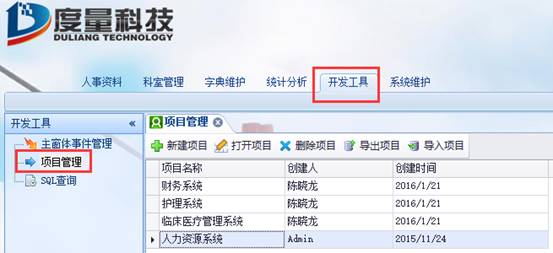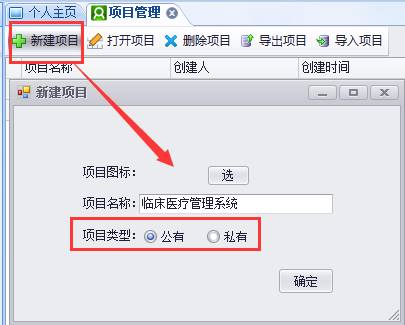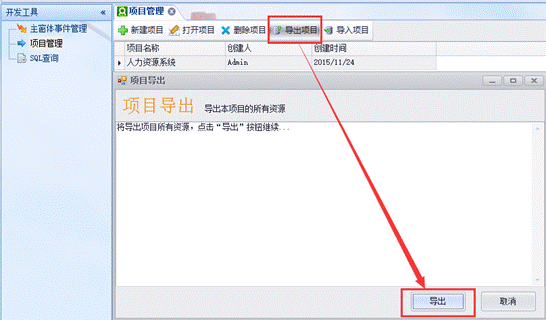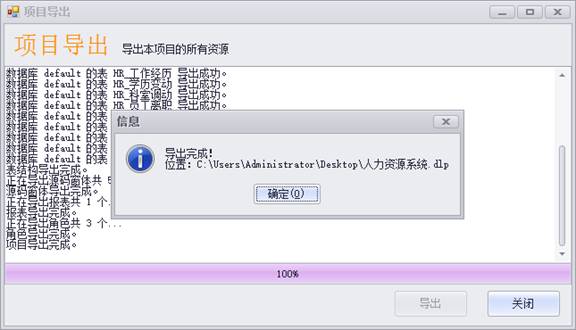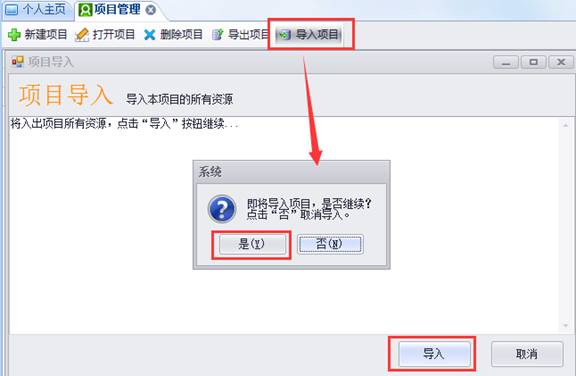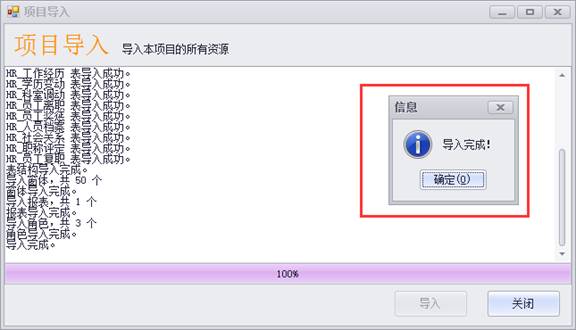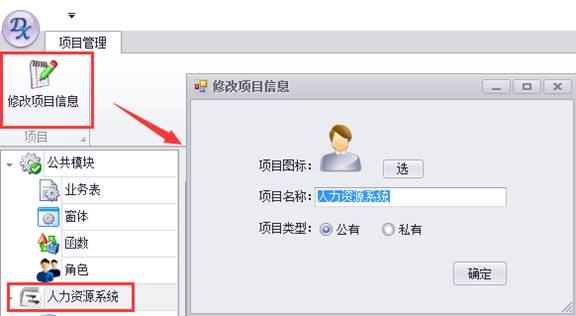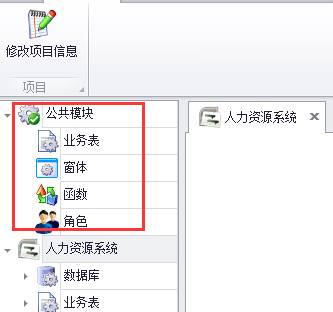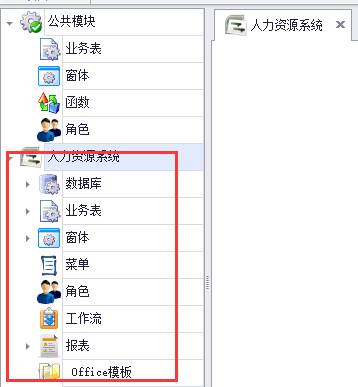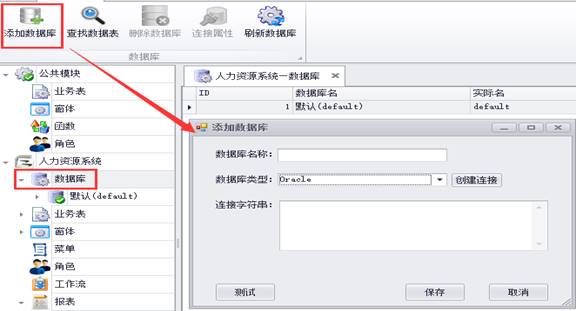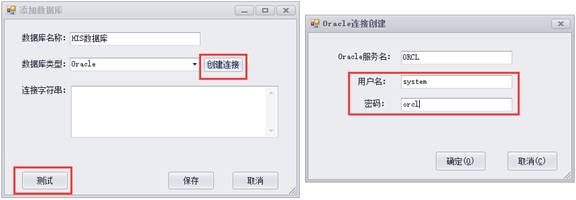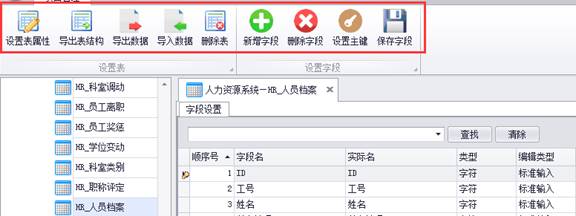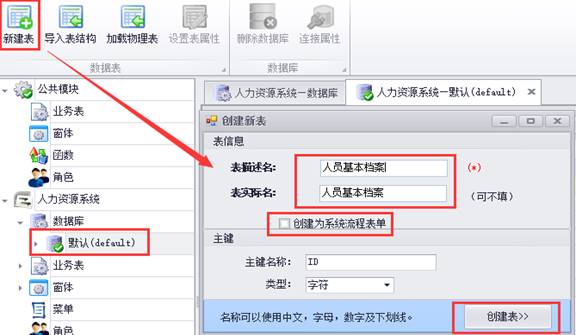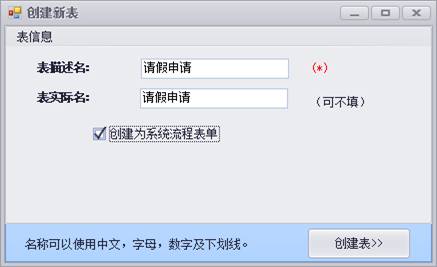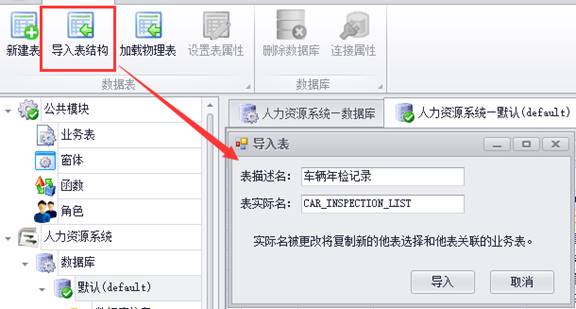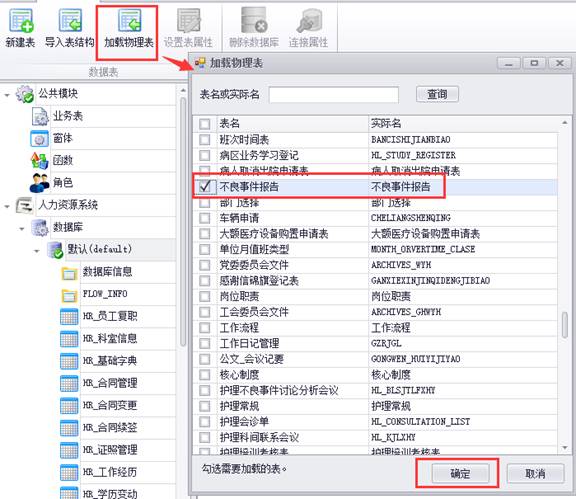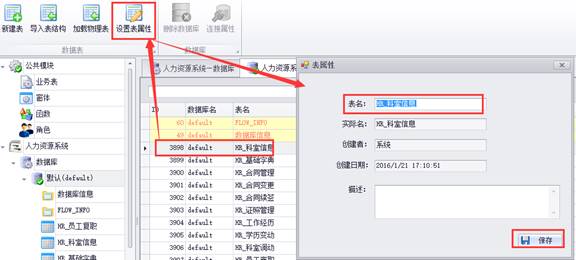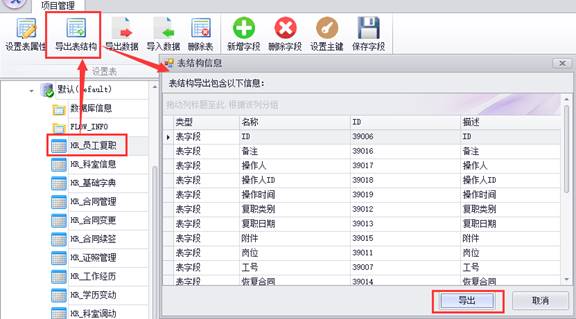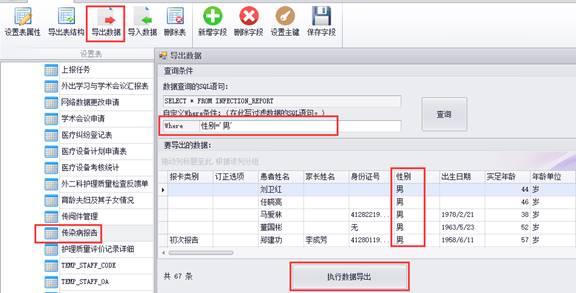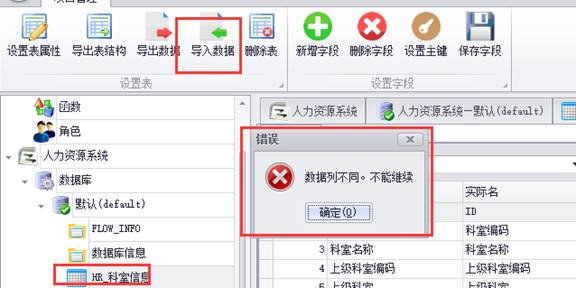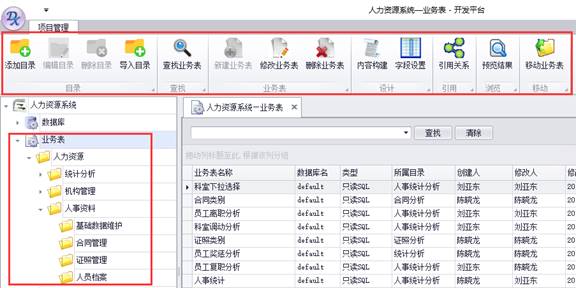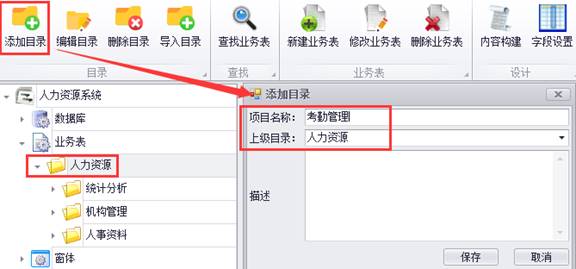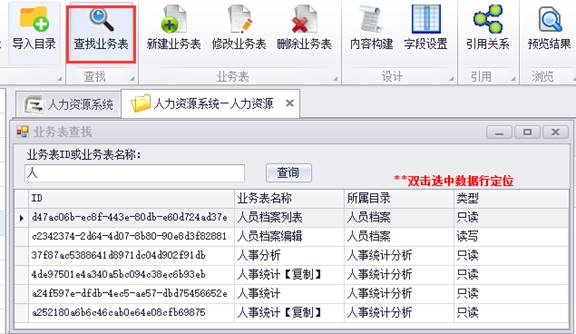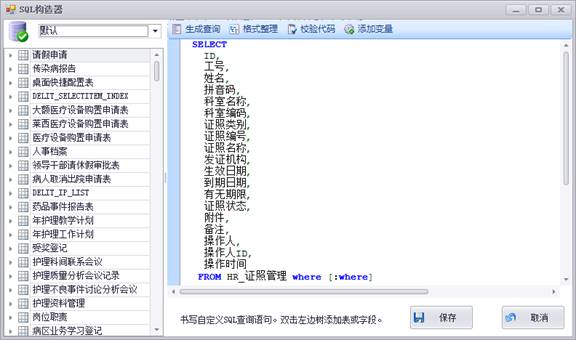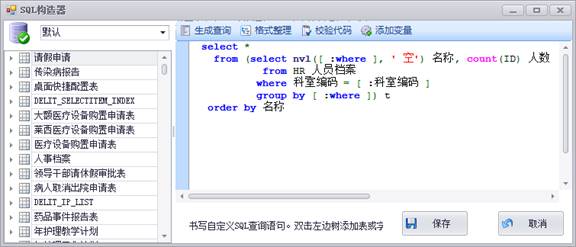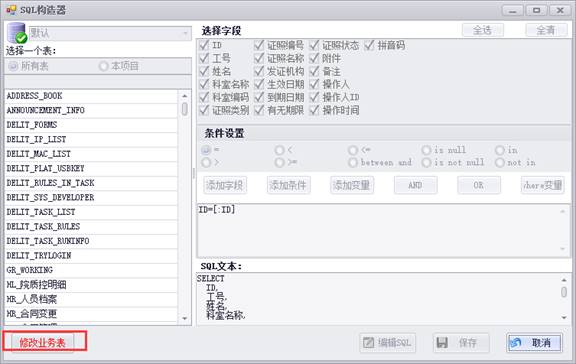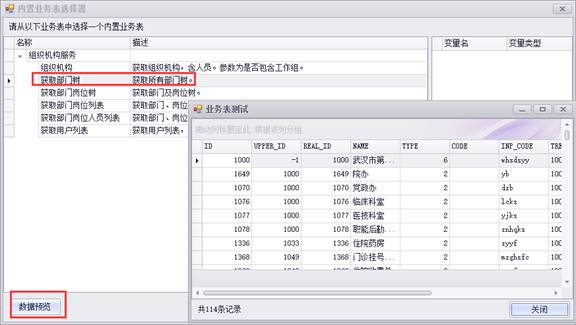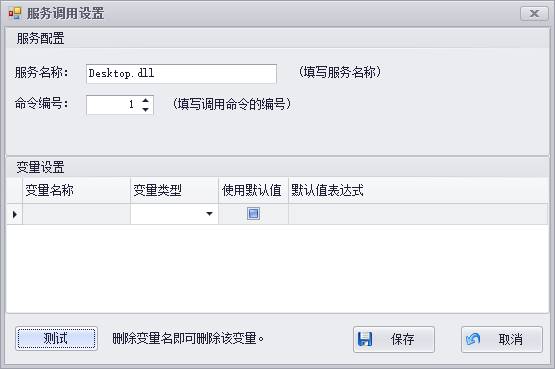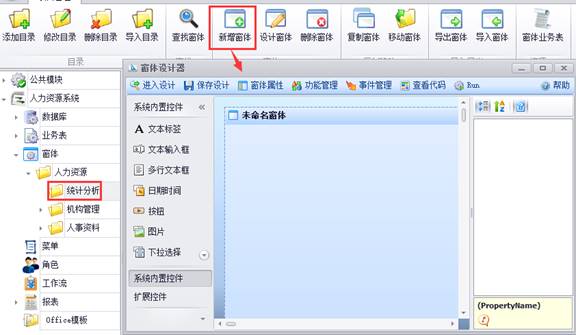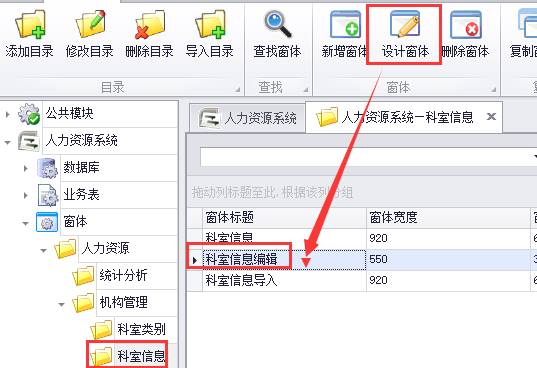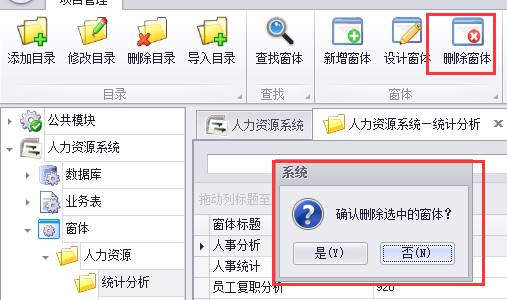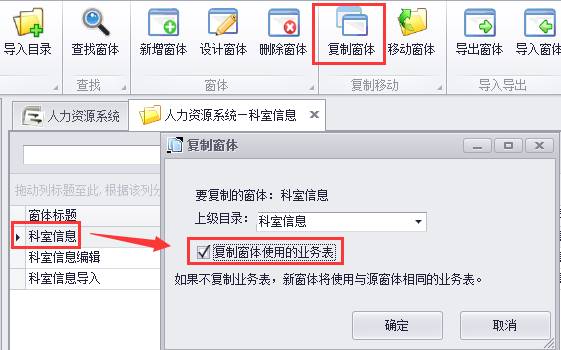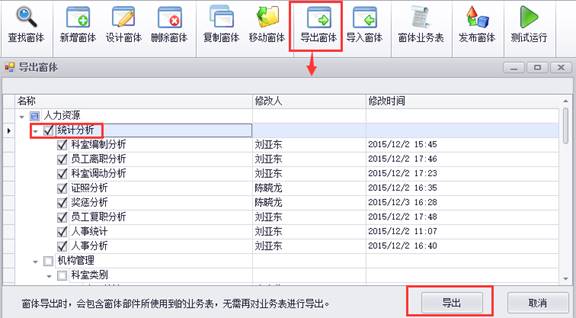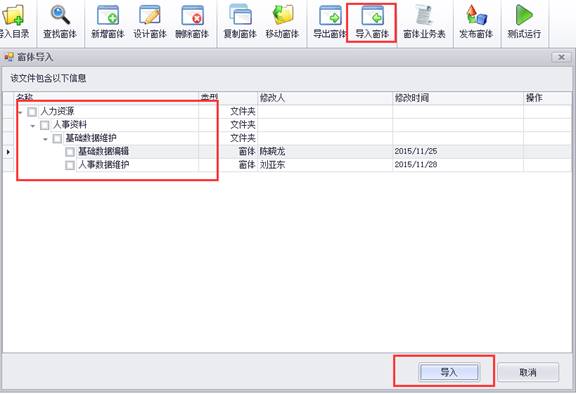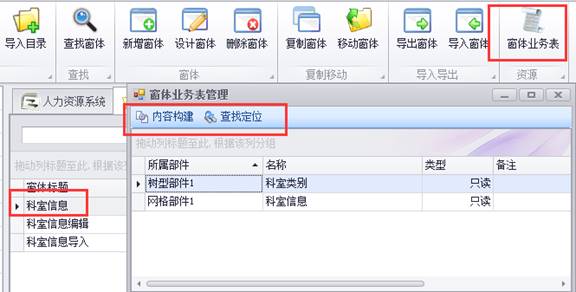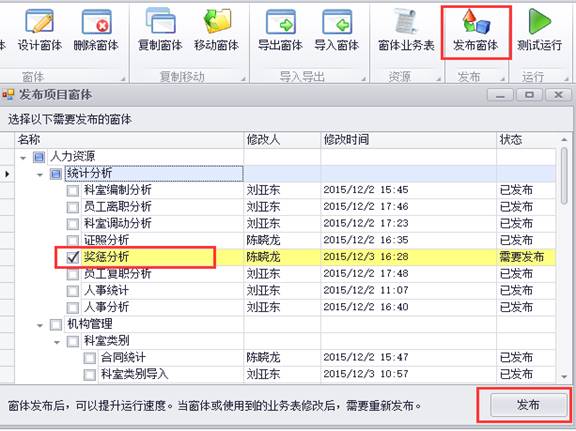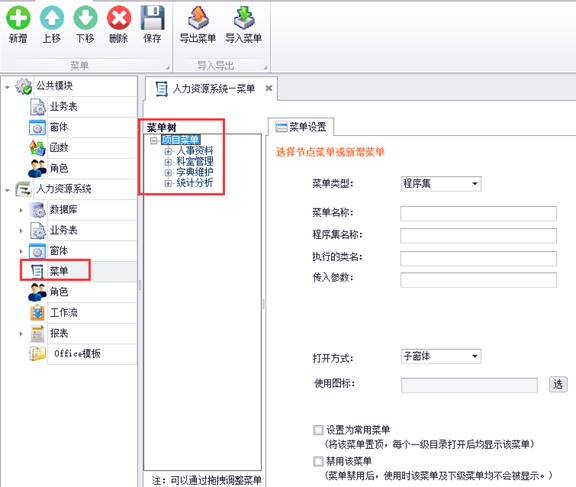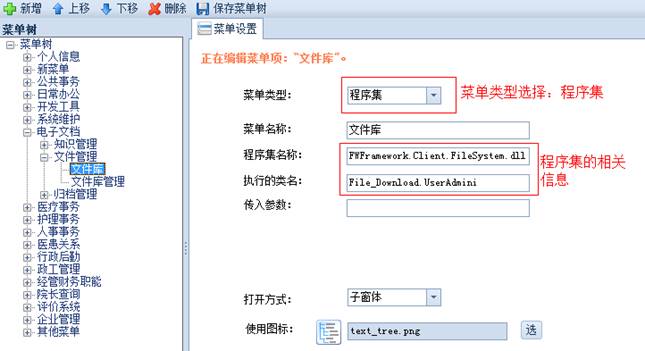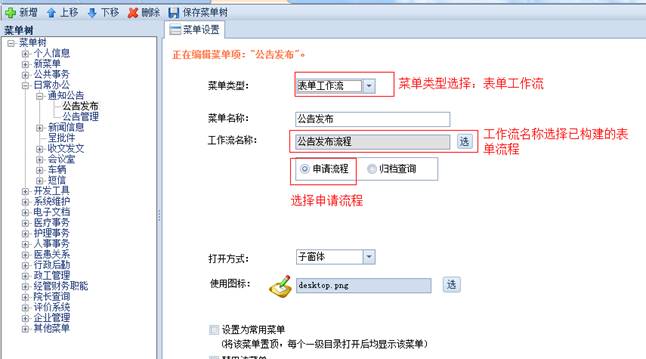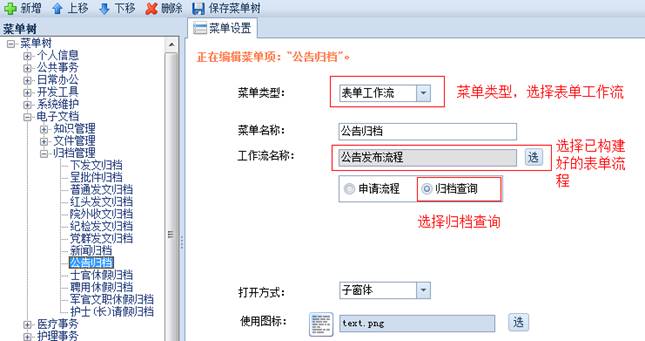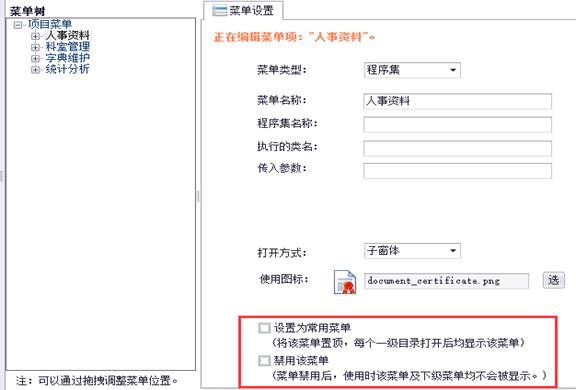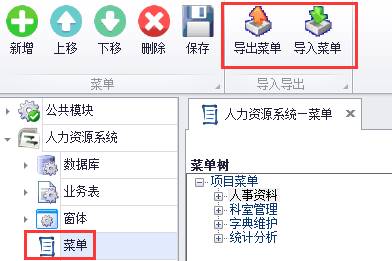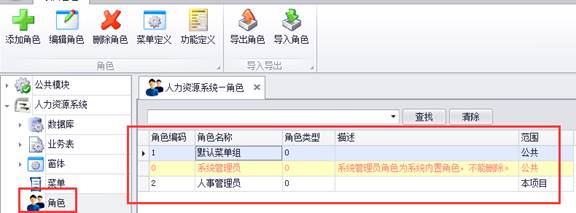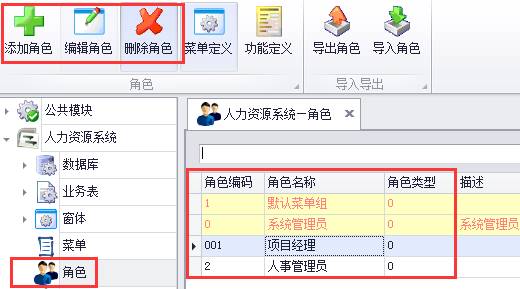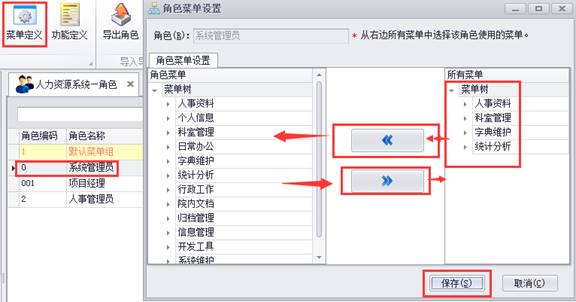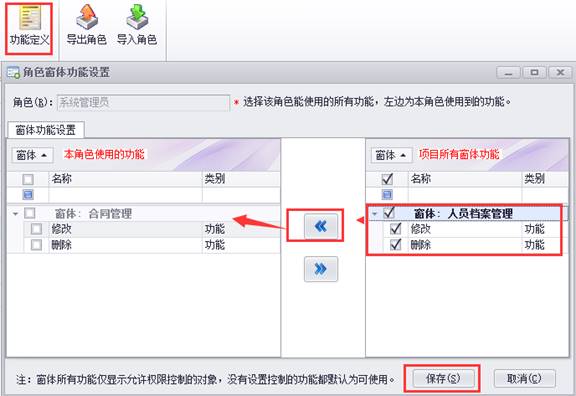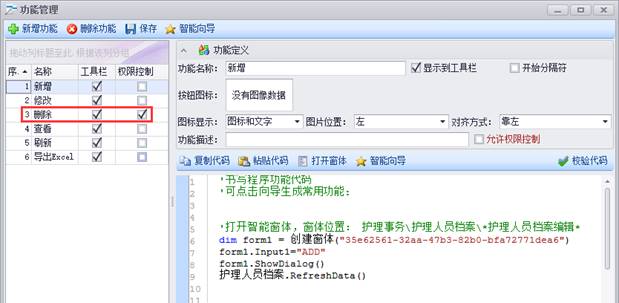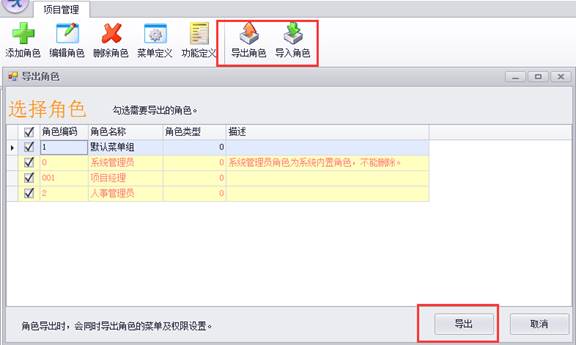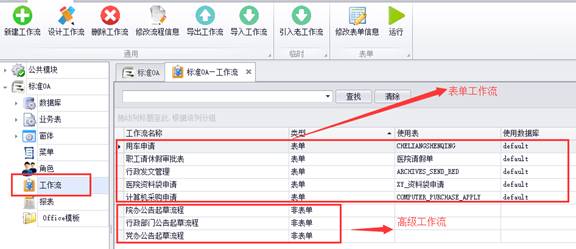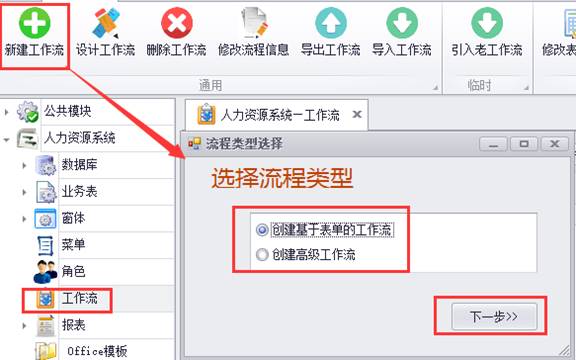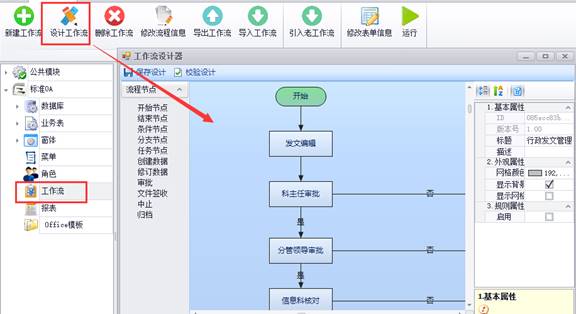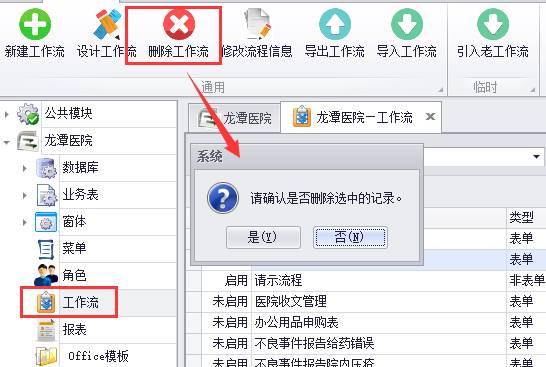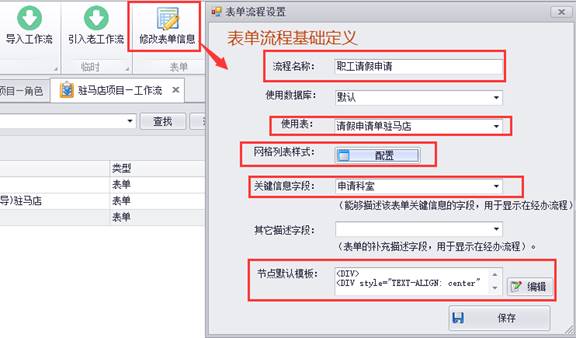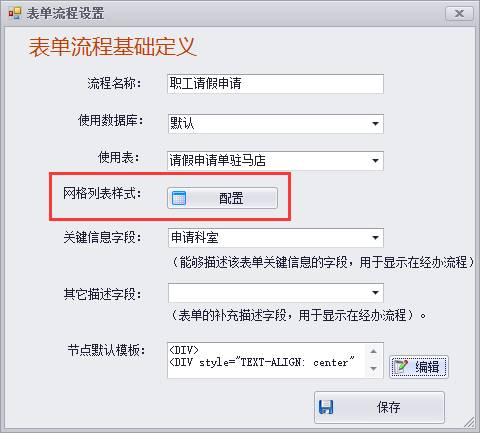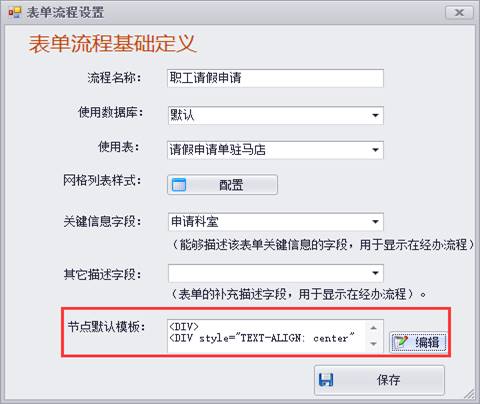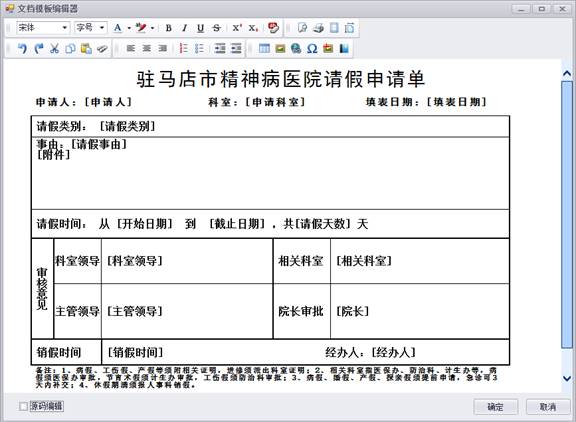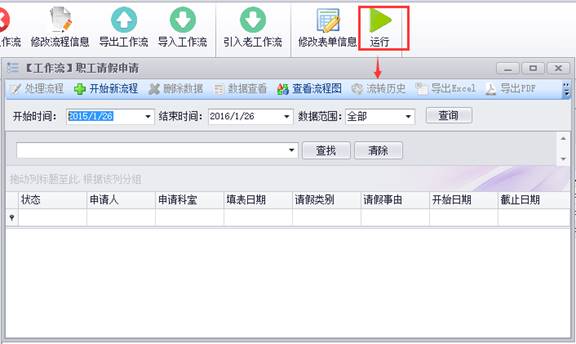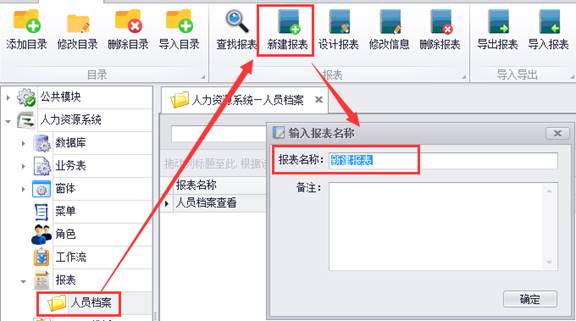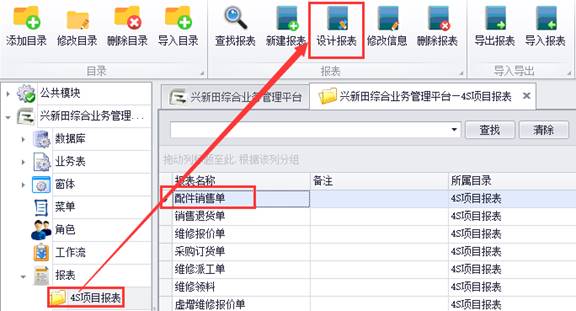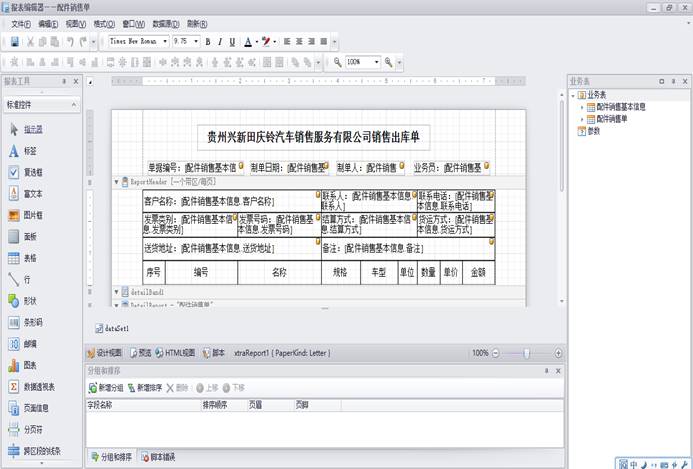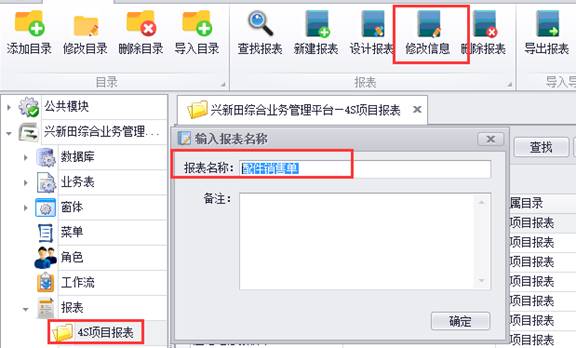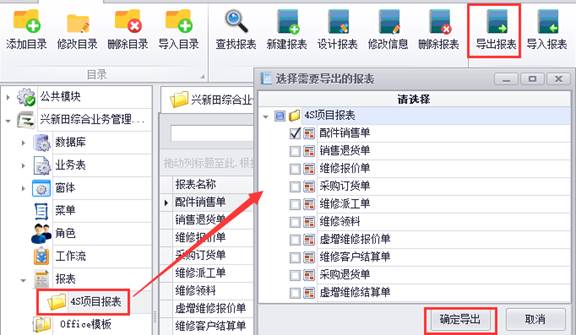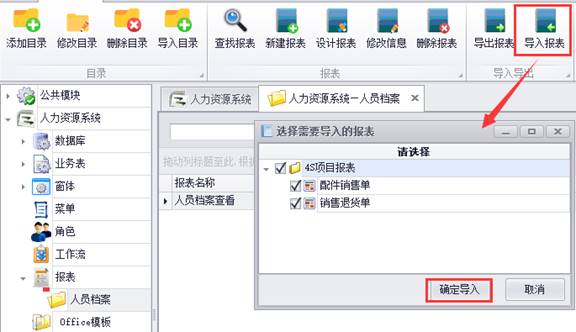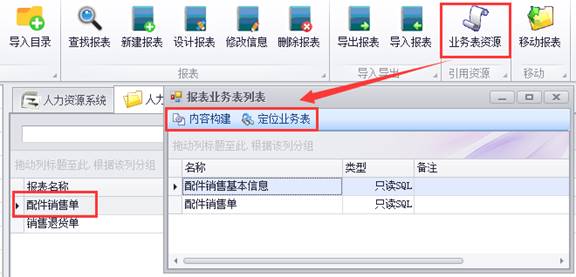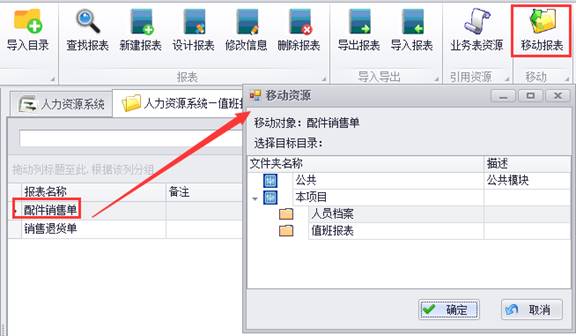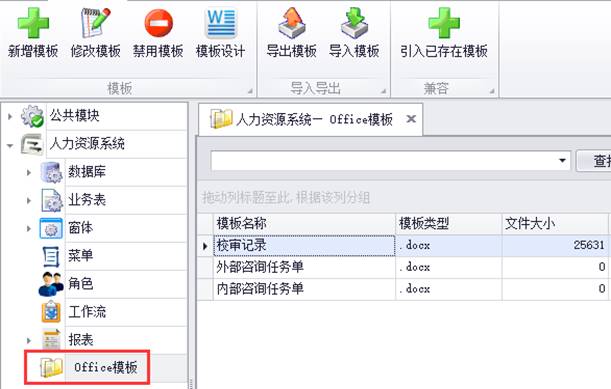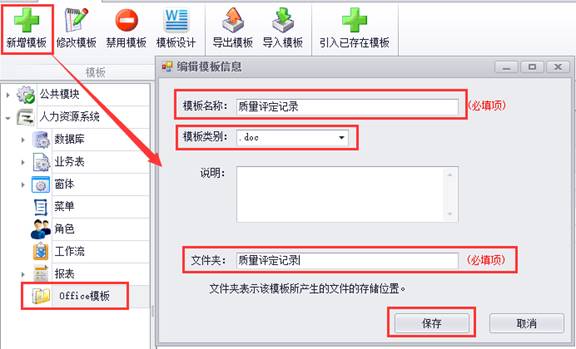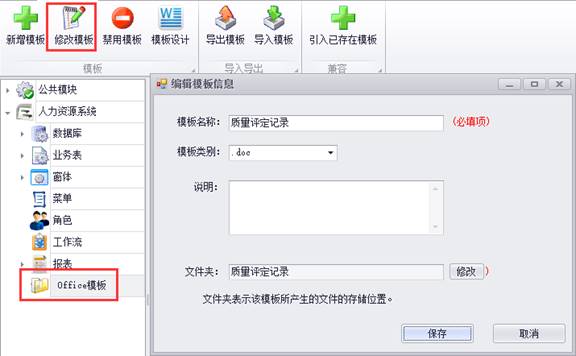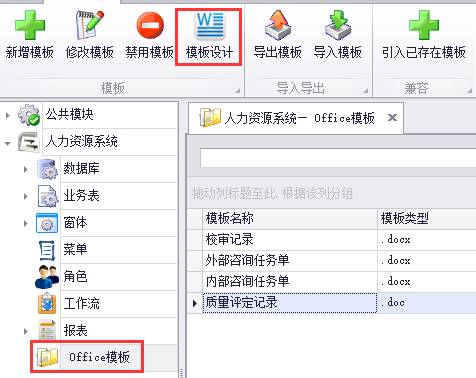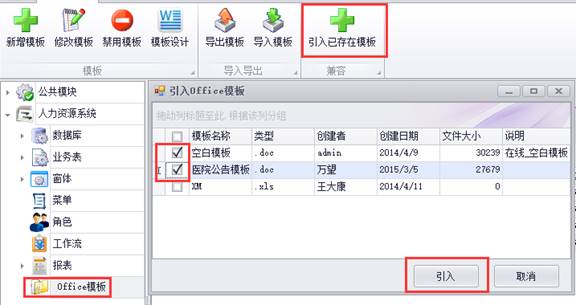日志
度量开发平台工具入门介绍
||
度量开发平台入门介绍
目录
一、项目管理作用介绍... 4
1.项目管理含义... 4
2.项目管理使用... 5
2.1新建项目... 5
2.2删除项目... 6
2.3导出项目... 6
2.4导入项目... 7
2.5修改项目信息... 8
二、公共模块介绍... 9
1.公共模块基本说明... 9
2.公共函数介绍... 10
三、项目模块介绍... 10
1.数据库... 11
1.1添加其它数据库介绍... 11
1.2 项目数据库介绍(默认)... 13
2.业务表... 20
2.1添加目录... 20
2.2编辑目录... 21
2.3删除目录... 21
2.4导入目录... 21
2.5查找业务表... 21
2.6新建业务表... 22
2.7修改业务表... 25
2.8内容构建... 26
2.9字段设置... 26
2.10引用关系... 27
2.11预览结果... 28
2.12移动业务表... 28
3.窗体... 29
3.1添加目录... 29
3.2修改目录... 29
3.3删除目录... 29
3.4导入目录... 29
3.5查找窗体... 29
3.6新增窗体... 29
3.7设计窗体... 30
3.8删除窗体... 30
3.9复制窗体... 31
3.10移动窗体... 32
3.11导出窗体... 32
3.12导入窗体... 33
3.13窗体业务表... 33
3.14发布窗体... 34
3.15测试运行... 34
4.菜单... 35
4.1菜单设置... 35
4.2新增菜单... 39
4.3上下移动... 39
4.4菜单导入导出... 40
5.角色... 40
5.1角色管理... 41
5.2菜单定义... 41
5.3功能定义... 42
5.4角色导入导出... 43
6.工作流... 43
6.1新建工作流... 44
6.2设计工作流... 44
6.3删除工作流... 45
6.4修改流程信息... 45
6.5工作流导出导入... 46
6.6引入老工作流... 47
6.7修改表单信息... 47
6.8运行... 50
7.报表... 51
7.1添加目录... 51
7.2修改目录... 52
7.3删除目录... 52
7.4导入目录... 52
7.5查找报表... 52
7.6新建报表... 52
7.7设计报表... 52
7.8修改信息... 53
7.9删除报表... 54
7.10导出报表... 54
7.11导入报表... 55
7.12业务表资源... 55
7.13移动报表... 56
8.office模版... 57
8.1新增模版... 57
8.2修改模版... 58
8.3禁用模版... 59
8.4模版设计... 59
8.5导出模版... 60
8.6导入模版... 61
8.7引入已存在模版... 61
前言
本文将从最基础的讲起,介绍开发平台的各个功能定义,以及运用到哪些地方。特别适合对软件开发感兴趣初学者,同样也适合在软件行业从事多年的朋友,阅读此文后,最能体会到平台的易用性,扩展性。
度量平台的开发工具,是整合在软件客户端里面,新手学习很快,从此让开发变得简单、快速、方便。
本文是介绍平台开发工具运用的,如果没有接触过度量开发平台的同志,请先阅读此文,对平台有个初步的认识。
窗体开发深度学习网址:
表单工作流深度学习网址:
报表开发深度学习网址:
office模版开发深度学习网址:
http://bbs.delit.cn/home.php?mod=space&uid=16&do=blog&id=154
更多精彩,请登录度量快速开发平台论坛:http://bbs.delit.cn
进入客户端后,找到一级菜单【开发工具】,下面有主窗体事件、项目管理、SQL查询分析器,重点是项目管理。
1.项目管理含义
项目管理,是指在开发过程中可以建立多个项目,把一些独立的系统分离出来。这些项目在度量开发平台间,可以相互导入、导出。这个企业做过的项目,在另一个企业可以导过去使用,或是在这个项目基础上进行修改,都是非常方便快捷的。
比如:在为医院定制开发中,有人力资源板块、护理板块、医疗板块、财务板块,像这些我们都可以在项目管理里面,分别建立项目开发。这对于项目组开发,和管理人员的管理,都是很有意义。
2.项目管理使用
项目管理功能,可以新增、打开、删除、导出、导入,打开项目就不做介绍,选择那个项目就打开了那个项目,主要介绍下,新增、删除、导出、导入功能按钮。
2.1新建项目
进入项目管理,点击【新建项目】,就出现这一幕。取个符合当前做的项目名称,新建后也可以修改项目名称。项目类型分为公有和私有,公有是指这个角色的人都能查看,私有是指只有建立项目的账户,才能操作这个项目。
2.2删除项目
删除项目时必须先备份才能删除,这是强制性要求,为了安全。备份导出的格式为.dlp ,请妥善保管!
2.3导出项目
导出项目,是指把该项目下的所有内容导出来,包括数据库、业务表、窗体、报表、角色、菜单等等。导出的格式为.dlp 。
2.4导入项目
导入项目的包,来之导出项目的.dlp文件。如果提示如入完成,且没有报错,就算导入成功了。
2.5修改项目信息
打开项目,进入主界面,点击左上角修改项目信息,就可以修改项目名字了。
项目类型:公有表示有开发权限的人都能看到这个项目;私有表示自己建立的项目自己才能看见。
1.公共模块基本说明
公共模块下包含:业务表、窗体、函数、角色。当建立多个项目时,在这公共模块中的函数、业务表、窗体,每个项目都可以使用它。我们常用的就是公共函数的调用,下面我们会单独介绍。
比如:在这里新建了窗体,那么这个客户端的平台下所有项目,公共模块都会有新建的这个窗体。
2.公共函数介绍
公共函数意思就完全公开的函数,在平台的任意一个角落都可以调用,智能窗体构建时、表单流程的扩展代码中、主页插件配置时、以及主窗体事件中都是可以调用的(注意:目前不能调用这些公共函数的只有一个地方,那就是在报表设计器里面设计报表的时候不能调用)。
在这里可以新增、修改、删除等操作!
软件的那些功能模块,都是集成在这里开发完成。包含了数据库、业务表、窗体、菜单、角色、工作流、报表、office模块,8个菜单。其中菜单、角色是用来配置菜单和分配菜单权限的,其它几个都是开发用的。
最常用的,就是工作流、窗体,下面简单介绍下开发思路:
工作流:新建数据库表——>新增工作流
窗体:新建数据库表——>新建业务表——>新建窗体
报表:新建业务表——>新建报表,然后调用这个报表
Office模块:新建模版,然后调用这个模版。
1.数据库
平台的的数据库,可以很快捷方便的连接到其它系统的数据库,来获取数据(比如:医院的HIS数据库、企业的ERP系统数据等),集成到平台展现,或是做一些数据关联调用。
1.1添加其它数据库介绍
选择到数据库,点击左上角的【添加数据库】,就会出现以下状况:
平台可以连接市场上主流的4种数据库类型, Oracle(中文字符集)、SQL server 2000、SQL server 2005 & 2008、中转服务器(英文字符集数据库)。
以中文oracle字符集的数据库为例:
创建方法:数据库名称,自己定义为合适的名字,然后选择数据库类型,点击创建连接,填写对接数据库的用户名、密码,再点击确定。最后点击【测试】按钮,如果测试成功,那么就表示可以查询或调用,对接数据库的数据了。
注意:对接其它数据库的详细介绍,请参见度量科技的官方网站:
http://bbs.delit.cn/home.php?mod=space&uid=7&do=blog&id=149
1.2 项目数据库介绍(默认)
平台自身使用的数据库在这里面叫【默认(default)】。里面分为系统表和普通表,带黄色的是系统表,没有黄色的是普通表。
平台系统表,是指自带的、支持平台运作的数据库表。不允许增加、修改、删除字段等操作。
平台普通表,是指在项目里新建的表,或者是其它项目导入进来的表。可以对数据库表的字段进行,新增、修改、删除、设置主键等操作。
1.2.1 新建表
新建表:【表描述名】是指在平台中看到的名字,【表实际名】是指在oracle数据库中表的名字。【□创建为系统流程表单】勾上是指创建为表单工作流,创建表时会自动生成10个表单工作流需要的字段(参见图二、图三);不勾是指创建为普通表,只有一个主键ID字段。下面的主键名称、类型,一般不去修改他。
1.2.2 导入表结构
导入表结构:是指在平台的数据库里创建的数据表(A平台创建的数据表,可以导给B平台使用),也就是说两个平台间数据表结构可以相互导入、导出。这样对开发人员大大节约了时间,不用去重新建立新表。
导出、导入的表是.table格式,导入时选中默认(default)数据库,点击【导入表结构按钮】,选择需要导入的表结构xxx.table文件,表名可以修改,也可以不修改。如下图所示:
温馨提醒:导入的表结构,是可以直接使用的。也可增加、修改、删除字段。
1.2.3 加载物理表
加载物理表:是指可以同一个平台,不同项目数据库里建立的表,可以加载到需要使用的项目中。这样在平台里的不同项目,就不用单独建表了,方便快捷的开发。需要那个就勾选,然后点击【确定】按钮即可。
1.2.4 设置表属性
设置表属性:是指可以修改表名和描述,但不能修改实际名(oracle中表名) 。
1.2.5 导出表结构
导出表结构:是指可以把这个表,导到其它平台的项目中去。选择要导的表,点击【导出表结构】按钮,点击导出即可,导出的文件是.table格式。
1.2.6导出表数据
导出数据:是指导出选择的某个表的数据,并且可以根据where条件查询,需要导出的数据(比如,下图就是导出性别为‘男’的数据),点击【执行数据导出】即可,导出的数据为.dt格式 。
1.2.7导入表数据
导入数据:只指可以将不同平台的表的数据,导入到另一个平台数据表。但是数据列和数据类型必须一致,不然导不进去。
1.2.8删除数据库表
删除表:【□同时删除物理库】勾上就把选择的数据库表,从项目和oracle数据库都删除;不勾就是从该项目删除,如果以后需要删除的这张表了,还可以从加载物理表中,重新加载进该项目。
1.2.9设置主键
主键它存在代表着表结构的完整性,表的记录必须得有唯一区分的字段,主键主要是用于其他表的外键关联,以及本记录的修改与删除。
新建数据表时,一般都是以ID为主键,如果不是特殊需要,不用去修改字段的主键。
2.业务表
业务表:是指一个装SQL语句的容器,部件与业务表绑定,使用时就会根据业务表里面的SQL语句查询出表结构以及内容并且自动生成界面显示出来。
2.1添加目录
添加目录:是指为业务表添加分类的目录,便于开发时管理与查询。如果是新项目没有目录,就直接选择业务表菜单,点击【添加目录】,给项目名称取个合适的名字。如果之前有目录,就点击想分类的目录进行添加(比如,在人力资源下,添加个分类目录,考勤管理,如下图所示)。
2.2编辑目录
编辑目录:是指可以修改业务表类别的项目名称,以及修改上级目录分类。
2.3删除目录
删除目录:删除业务表的目录。
2.4导入目录
该功能在正常项目开发中不使用,主要是以前快速开发平台中,不是以项目方式开发的功能,可以导入到一个项目中。
2.5查找业务表
查找业务表:是指按照模糊查询,快速定位业务表的位置(注意:双击选中数据行就可定位)。比如,大点的项目上百个业务表,这里有个查找功能,就会很方便了。
2.6新建业务表
新建业务表:需要选择左边业务表下黄色的文件夹,然后点击上面菜单的【新建业务表】。业务表名称,是根据需要做的,系统功能名称定义。
业务表类型分为4种,根据不同的需要选择不同的类型:
读写SQL:可以有查询作用,还有写数据的作用。这类业务表都是对一个数据表进行操作,都是通过界面勾选的方式来自动生成SQL,不允许自定义SQL,但可以自定义SQL的查询条件。
只读SQL:查询数据库的作用,这类业务表也可以自定义更复杂的SQL语句。
内置:是指平台封装好的,比较常用的,复杂的SQL语句。
调用服务:是调用平台外的dll文件,应用于比较复杂的环境。
只读SQL:简单的SQL数据查询。
只读SQL:复杂的SQL数据查询。
读写SQL:点击【修改业务表】,就可以勾选字段和设置where条件。
内置业务表:
业务表调用服务:
2.7修改业务表
修改业务表:是指修改业务表名称,以及修改这个业务表的所属目录。
2.8内容构建
内容构建:是指新增了业务表之后,需要点击【内容构建】去绑定SQL,以及需要修改SQL时,也是在这里进行修改。
2.9字段设置
字段设置:是指可以不用打开数据库表,直接就在业务表字段设置这里,就可以快速的设置字段的名称、编辑类型、以及字段属性。
2.10引用关系
引用关系:是指这个业务表,绑定了那些窗体的基本信息。下面的【定位】按钮,可以快速定位绑定的窗体。(注意:这个功能是已经绑定了的窗体,才能使用。)
2.11预览结果
预览结果:是指预览绑定的业务表,是否正确,如果有问题,可以及时调整。可以展现网格视图、记录视图两种方式。
2.12移动业务表
移动业务表:是指可以把想重新分类的业务表,移动到另一个分类的文件夹下面去,便于查找和管理。
3.窗体
窗体的含义:窗体是平台重要的构成部分,简单而高效是窗体的主要特性。由网格部件、记录部件、文档显示部件等众多系统内置控件构成的可视化的开发工具;通过绑定业务表,添加功能按钮、添加事件管理,来展现数据或编辑数据。
3.1添加目录
略(请参见上面的业务表的添加目录)
3.2修改目录
略(请参见上面的业务表的修改目录)
3.3删除目录
略(请参见上面的业务表的删除目录)
3.4导入目录
略(请参见上面的业务表的导入目录)
3.5查找窗体
略(请参见上面的业务表的查找业务表)
3.6新增窗体
新增窗体:顾名思义就是开发时,在所属的目录下,新增一个窗体。
3.7设计窗体
设计窗体:是指设计窗体的展现方式、功能、代码等情况。修改窗体的代码或者格式等情况,我们就需要点击这个【设计窗体】按钮。
3.8删除窗体
删除窗体:可以通过这个【删除窗体】按钮,物理删除窗体(注意:删除窗体请谨慎使用)。
3.9复制窗体
复制窗体:是指复制出跟当前这个窗体,一模一样的窗体。【上级目录】可以复制到其它目录下面。【□复制窗体使用的业务表】勾上后,就会把复制窗体的业务表也一起复制;不勾,就不会复制业务表,只复制一个窗体。
这个功能主要是用于快速开发,构建相同类型的窗体。
比如:新建一个人员信息,里面的功能按钮都一样,只是窗体的名称不同,业务表不同。那么我们只需修改窗体的名称,重新绑定人员信息的业务表就是一个全新的功能了。
3.10移动窗体
移动窗体:是指可以把想重新分类的窗体,移动到另一个分类的文件夹下面去,便于查找和管理。
3.11导出窗体
导出窗体:是指可以导出单个,多个窗体,然后点击【导出】按钮。可以导入到其它项目,或者其它平台。导出的格式是 .form文件。
3.12导入窗体
导入窗体:是指导入其它项目、或者其它平台的窗体。点击【导入窗体】按钮,选择需要导入的.form文件,然后点击【导入】按钮。
3.13窗体业务表
窗体业务表:是指可以快速查找窗体所绑定的业务表,并且可以点击【内容构建】直接就在这里,就把业务表修改了。点击【查找定位】按钮,就可以直接定位到窗体绑定的业务表。
3.14发布窗体
发布窗体:是指窗体制作好后,或者当窗体或使用到的业务表修改后,需要重新发布。(注意:黄色的是需要发布的窗体) 。如果是新开发的窗体,没有发布过,配置菜单后,用户使用会提示窗体未发布;如果是用户已经在使用的窗体,在进行调整后,没有发布之前用户还是用的之前的窗体,只有发布后,用户才会使用新修改的功能。主要是针对快速开发平台中运行时设计使用。
3.15测试运行
测试运行:主要运用于开发过程中,选择只读窗体,点击【测试运行】按钮,就能打开窗体,查看数据,或者进行新增、删除、修改等测试。
窗体开发深度学习网址:
4.菜单
项目管理里面的菜单,主要是为这个项目的窗体、表单工作流等定义的功能菜单。在项目内建立的菜单,具有很好的移植性,可以随整个项目一起导到另一个开发平台,也可以单独在这里导出菜单。
4.1菜单设置
在平台中定义一个菜单有四种模式:程序集、智能窗体、表单流程、网页。
4.1.1程序集菜单配置
程序集:通俗一点讲,就是可以配置一个菜单出来调用我们外部的程序,包括.exe程序,或者DLL(动态库)文件,这个目的就是为了满足我们平台开发不出来的功能时借助外部工具开发后在放到我们平台中。
上面这个例子就是配置了一个打开外部程序“文件库”的菜单。
4.1.2智能窗体菜单配置
智能窗体,也就是在平台窗体中开发出来的功能。
上面这个例子就是配置一个“知识库”的智能窗体菜单。
4.1.3表单工作流菜单配置
表单流程,也就是我们在平台中开发出来的表单流程。表单流程有2个类型可以选择,第一个是“申请流程”类型,这个类型的菜单是每个人点开之后只能看到自己申请过的记录,配置如下图:
第2个是“归档查询”类型,这个类型的菜单是能看到所有人申请的记录,并且有删除权限,配置如下图:
4.1.4网页菜单配置
网页类型的菜单就是直接输入一个网页连接,那么这个菜单就可以直接打开这个网页,配置如下图:
4.1.5其它设置
使用图标:是指给菜单配置图标,让菜单看着更加美观,这些图标都是平台内置的图标。
设置为常用菜单:是指将该菜单置顶,每个一级目录打开后均显示该菜单。
禁用该菜单:是指选中的菜单禁用后,使用时该菜单及下级菜单均不会被显示。
4.2新增菜单
新增:需要注意,在哪一个类别下新增,就要先点击哪一个类别,然后点击【新增】按钮。比如:在人事资料下面,需要建立个菜单,鼠标就要选中人事资料,然后点击【新增】按钮。
4.3上下移动
上移、下移:是指菜单树里面的菜单,可以上下移动调整顺序。(注意:菜单树也具有拖拽功能,比如想把工作信息类,拖拽到人事资料里,只需鼠标选中他,然后拖拽到人事资料里面即可。)
4.4菜单导入导出
导出菜单、导入菜单:是指该项目的菜单,可以单独导入到其它项目,或者其它平台中去。
5.角色
角色:是指给某一类人,分配相对应的菜单(比如:总经理、销售总监、行政、普通员工,就是不同的角色,不同的角色肯定拥有不同的权限。那么我们就需要在这里建立对应的角色,然后为这些角色建立对应的菜单)。
角色:内置了两个角色:默认菜单组(系统登录人员看到的菜单(包括没有授权的人员));系统管理员(系统管理员角色为系统内置角色,不能删除)。
5.1角色管理
添加角色:点击【添加】按钮,只需填写必要的角色编码、角色名称,然后保存(注意:角色编码和角色名称不能重复)。
编辑角色:是指修改之前添加的角色名称。
删除角色:顾名思义就是把选中的某个角色干掉。
5.2菜单定义
菜单定义:是指给添加好的角色,分配相应的菜单。选中角色,点击【菜单定义】,就跳出下图的界面,右边是所有菜单,左边是这个角色已经拥有的菜单。从右边的菜单树把角色需要的菜单,选择到右边的框框里,然后保存,这样角色的权限就设置好了。
5.3功能定义
功能定义:是指某些窗体的按钮,不开放给某些人。(比如:新增、修改按钮不给普通人员,就可以在这里设置)。
注意:进行功能定义的前提是,这个角色已经有这些菜单权限。
注意:这些按钮的权限,需要在具体某个想控制的窗体,功能管理下的按钮,进行权限控制,把控制的按钮权限控制这栏勾上,如下图所示:
5.4角色导入导出
导出角色、导入角色:是指该项目的角色,可以单独导入到其它项目,或者其它平台中去。导出的文件是.role格式 。
6.工作流
工作流分为表单工作流和高级工作流。
表单工作流:是指通过绑定数据库表和表单模块(word模版),再简单的配置审批流程。利用固定的表单来填写数据,可以进行逐级审批的表单(比如:请假申请、设备采购申请、用车申请、办公用品申请等)。
高级工作流:是基于窗体、和表单工作流的一种开发,把窗体和表单工作流整合一起。创建时不绑定数据库表和模版,只是配置审批流程,然后通过窗体来调用。
6.1新建工作流
新建工作流,有两个选择:创建基于表单的工作流或创建高级工作流。一般常用的就是表单工作流,选择默认的第一个。然后点击【下一步】即可。
6.2设计工作流
设计工作流:是指为这个工作流建立流程节点,表单就可以按照设计的这个流程节点流转。
6.3删除工作流
删除工作流:选中某个需要删除的工作流,然点击【删除工作流】。这里需要注意的是,这个删除是物理删除,所以请谨慎操作。
6.4修改流程信息
修改流程信息:是指给以前的流程,修改名字。
6.5工作流导出导入
导出工作流:是指可以导出单个,多个工作流,然后点击【导出】按钮。可以导入到其它项目,或者其它平台。导出的格式是 .flow文件。
导入工作流:是指导入其它项目、或者其它平台的工作流。点击【导入工作流】按钮,选择需要导入的. flow文件,然后点击【导入】按钮。
6.6引入老工作流
引入老工作流:是指可以导入系统自带的工作流,以及其它项目的工作流。选择需要导入的工作流名称,在前面打勾,然后点击【导入】按钮,如果数据表没问题,导过来的就可以使用。
6.7修改表单信息
修改表单信息:是指可以对流程名称、使用表、网格列表样式、关键信息字段,以及表单模版,进行修改。
注意:【使用数据库】,都是【默认】不能修改。
6.7.1网格列样式
网格列样式:点击【配置】按钮,就出现以下界面。在这里可以对网格进行一系列设置,便于对查数据,以及使网格更美观。比如:自定义字段列、查找面板、网格字段与字段间的宽度、合计行等进行配置。
6.7.2模版编辑
模版编辑:是指设置表单工作流的模版,或者往后修改表单工作流的模版。点击【编辑】按钮,就打开图二的界面。新增、修改,都是全选删除,然后从word里复制新的模版粘贴进来即可。
6.8运行
运行:主要运用于开发过程中,对设计好表单工作流,点击【运行】按钮,就能打开表单,点击【开始新流程】进行测试。
表单工作流深度学习网址:
7.报表
报表一般用于数据的显示,用于汇总统计方面的查询。特别适用于多张数据表组合起来汇总成一张报表展示、打印,清晰直观。平台的报表功能强大、性能优异,且易学易用。
常用报表一般分为:网格报表、多列报表、套打报表、分组报表等。
网格报表,是最简单的一种报表,就是把数据以网格的形式显示出来。
多列报表,多列报表常用与卡片类型的数据显示。
套打报表,就是把内容打印到固定格式纸张上的相应位置。
分组报表,主要是对数据进行一个分组的展示。
7.1添加目录
略(请参见上面的业务表的添加目录)
7.2修改目录
略(请参见上面的业务表的修改目录)
7.3删除目录
略(请参见上面的业务表的删除目录)
7.4导入目录
略(请参见上面的业务表的导入目录)
7.5查找报表
略(请参见上面的业务表的查找业务表)
7.6新建报表
选择需要建立报表的目录,然后点击【新建报表】,输入报表的名称,点击【确定】按钮,报表就新建好了。
7.7设计报表
设计报表:是指新建报表结束后,我们就需要去设计这张报表的格式及绑定业务表。设计报表的格式,请参见图二。
7.8修改信息
修改信息:是指修改选中的某张报表的名称。
7.9删除报表
删除报表:是指把选中的某个报表干掉。删除后不能恢复,请务必谨慎操作。
7.10导出报表
导出报表:是指可以把这个项目的报表,导出单个、或多个报表,然后点击【确定导出】按钮,报表的目录和业务表也会跟着被导出。可以导入到其它项目,或者其它平台。导出的格式是 .reports文件。
7.11导入报表
导入报表:是指导入其它项目、或者其它平台的报表。点击【导入报表】按钮,选择需要导入的.reports文件,然后点击【确定导入】按钮。报表的目录和业务表也会跟着被导入。
7.12业务表资源
业务表资源:是指可以快速查找窗体所绑定的业务表,并且可以点击【内容构建】直接就在这里,就把业务表修改了。点击【定位业务表】按钮,就可以直接定位到报表所绑定的业务表。
注意:报表所绑定的业务表,都是只读SQL,只是用来查询数据。
7.13移动报表
移动报表:是指可以把想重新分类的报表,移动到另一个分类的文件夹下面去,便于查找和管理。
报表开发深度学习网址:
8.office模版
Office模版:是指窗体通过绑定office模版,来实现填写数据,并且可以做到数据留痕。Office模版是直接调用office,所以设计好的模版,格式不会变形。
Office模版不但能作为显示和打印文件的工具,同时还能直接书写、编辑、保存文档,配合工作流,可以将文档转给其它人处理或留痕审批甚至手写批注。
8.1新增模版
如下图所示:选择office模板点击【新增模板】按钮,在编辑模板信息窗体中填写:模板名称、模板类别、文件夹;最后点击【保存】按钮即可。
注意:模版类别包括:doc、xls、ppt、docx、xlsx、pptx,最常用的是doc、docx,属于word的文件类别。
8.2修改模版
修改模版:是指可以修改之前模版的,模版名称、模版类别、说明、以及文件夹。
8.3禁用模版
略(暂没启用)
8.4模版设计
模版设计:是指去设计之前新增的模版,或去修改以前的模版。选择要设计的模版,点击【模版设计】按钮,就出现图二的界面,然后就可以在这里面设计office模版了。
8.5导出模版
导出模版:是指可以把这个项目里面的,导出单个、或多个office模版,然后点击【导出】按钮。可以导入到其它项目,或者其它平台。导出的格式是 .dtmp文件。
8.6导入模版
导入模版:是指导入其它项目、或者其它平台的office模版。点击【导入模版】按钮,选择需要导入的.dtmp文件,然后点击【导入】按钮。
8.7引入已存在模版
引入已存在的模版:是指可以导入系统自带的office模版,以及其它项目的office模版。选择需要导入的office模版,在前面打勾,然后点击【导入】按钮即可。
office模版开发深度学习网址:
http://bbs.delit.cn/home.php?mod=space&uid=16&do=blog&id=154